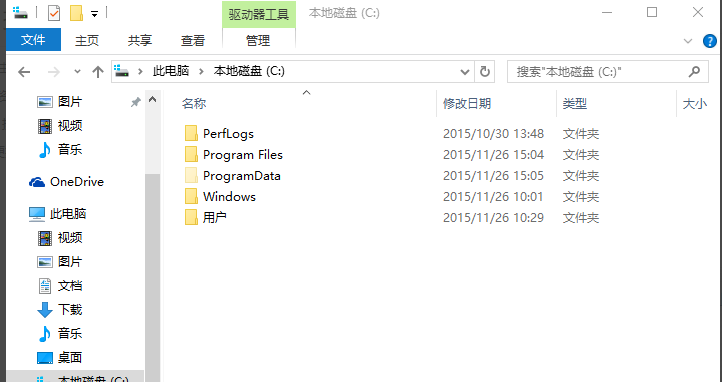
随着时代变迁,win10系统越来越完善,功能更多、更强,更安全,而且界面更新颖、更友好,给用户全新感觉。但是有些用户使用win10的时候就发现桌面图标变白了,看着新颖是新颖,就是打不开。接下来,小编就和大家讲一下解决方法
相信很多人都遇到过win10桌面图标变成白图标,为什么图标会变白呢?其实这是为了加速图标的显示,系统会对文件或程序的图标进行缓存。出现白色图标是因为缓存失败。下面,我就教大家如何解决win10图标变白
1、由于图标缓存文件是隐藏文件,我们需要在资源管理器中将设置改为“显示所有文件”。首先,随便打开一个文件夹。
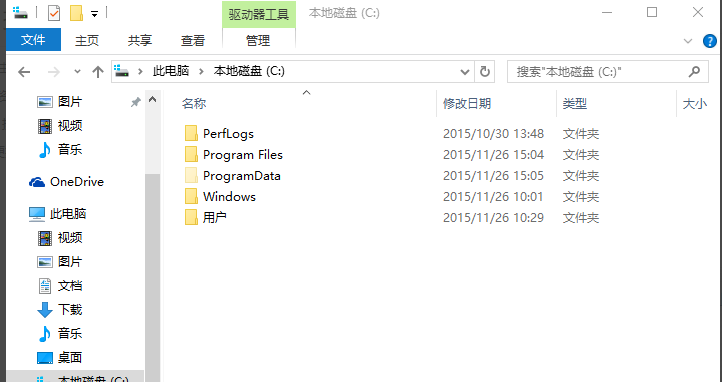
win10电脑图解-1
2、点击“查看”菜单,然后勾选“隐藏的项目”。
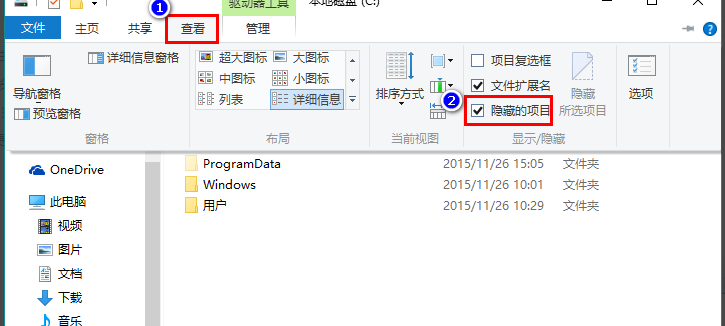
图标变白电脑图解-2
3、同时按下快捷键 Win+R,在打开的运行窗口中输入 %localappdata%,回车。
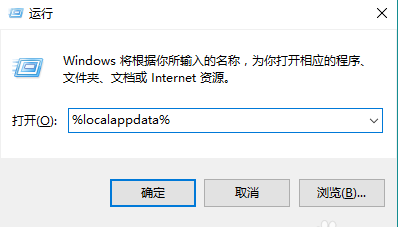
图标变白电脑图解-3
4、在打开的文件夹中,找到 Iconcache.db,将其删除。
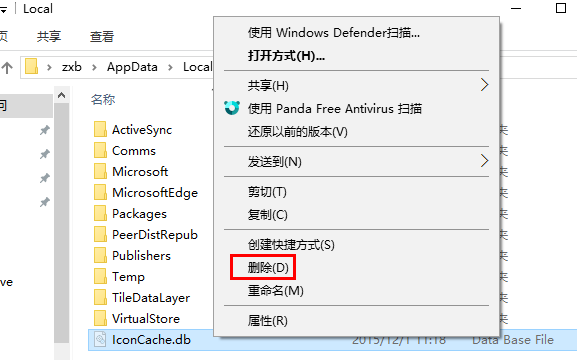
win10桌面白图标电脑图解-4
5、在任务栏上右击鼠标,在弹出的菜单中点击“任务管理器”。
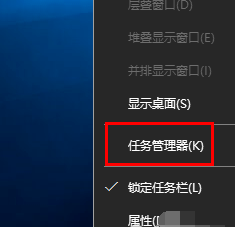
win10桌面白图标电脑图解-5
6、在任务管理器中找到“Windows资源管理器”,右击鼠标,选择“重新启动”即可重建图标缓存。
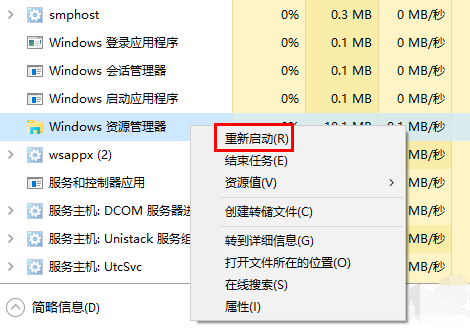
win10桌面白图标电脑图解-6
以上就是win10图标变白的解决方法了,希望能帮助到你




